Win8共享Wifi设置
- 时间:2015年04月02日 08:55:29 来源:魔法猪系统重装大师官网 人气:15725
Win8共享Wifi设置是怎样的呢?Win8共享Wifi设置容易吗?Win8共享Wifi设置方法有没有?现在小编就来跟大家介绍下Win8共享Wifi设置。
相关推荐:win8启用飞行模式后wifi用不了解决方法。
首先在电脑中下载安装Wifi共享精灵软件,如下图所示:
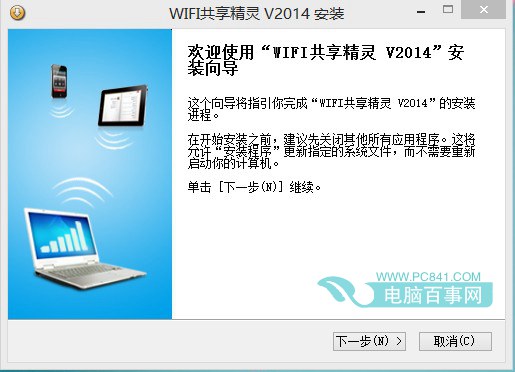
安装完Wifi共享精灵软件后,运行打开即可,如下图所示:
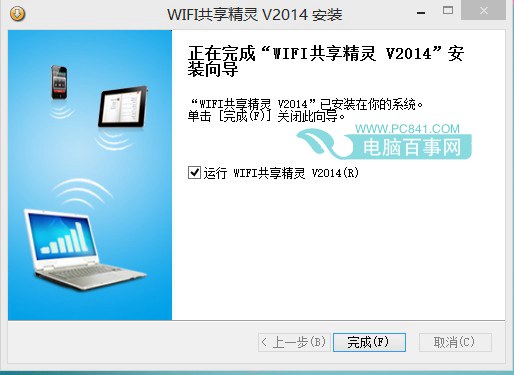
首次打开Wifi共享精灵,我们需要设置一下Wifi无线网络名称与密码,为了防止共享的Wifi网络被邻居蹭网,请将Wifi密码尽量设置复杂一些,以免被蹭网影响网速。设置好Wifi名称与密码后,点击后面的“启动”即可,如下图所示:
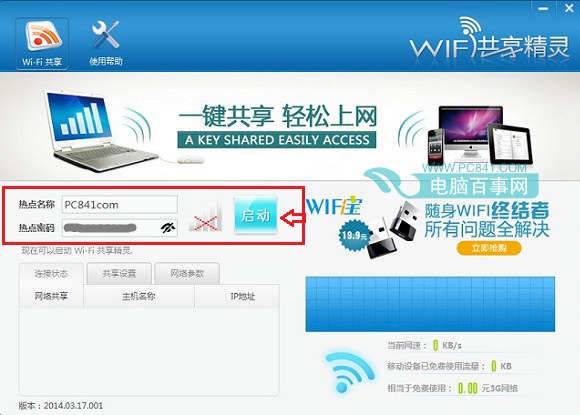
之后稍等一会,就可以看到“启动”变“成功”字样,至此,Win8.1设置共享Wifi就完成了,非常简单。
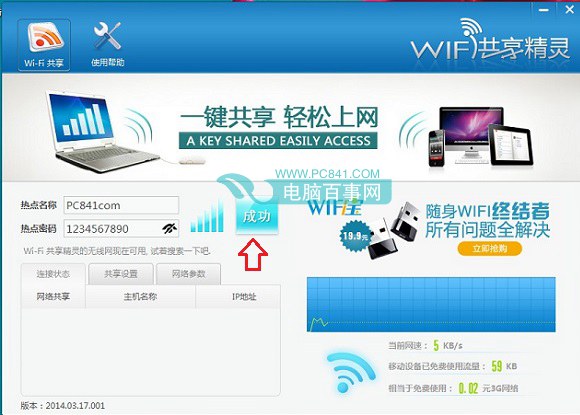
Win8.1设置Wifi成功后,最后就可以让你的周边的智能手机、平板电脑或者无线设备通过搜索无线网络,找到我们共享的WIFI热点了,找到之后,输入刚才创建的Wifi密码连接即可,连接上手,智能手机等设备就可以免费Wifi上网了。
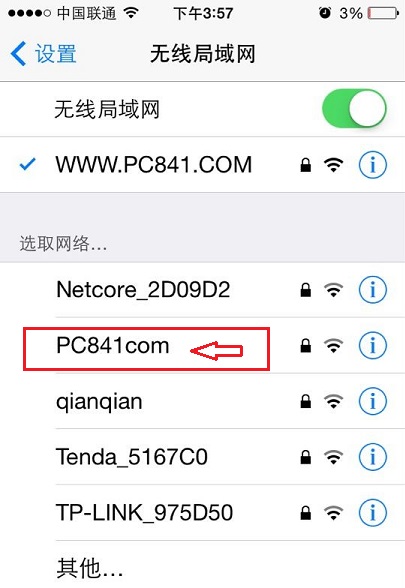
说明:借助Wifi共享精灵、猎豹免费Wifi、116Wifi等软件实现Win8.1共享Wifi,需要电脑中带有无线网卡的笔记本,台式电脑由于无内置无线网卡,无法实现Wifi共享。更多系统重装软件精彩内容尽在魔法猪系统重装大师。
Win8共享Wifi设置,共享Wifi设置,Wifi设置








